 Прежде чем писать о том, как создать виртуальный диск в alcohol 120, немного информации в общих чертах о виртуализации и самом «алкохоле».
Прежде чем писать о том, как создать виртуальный диск в alcohol 120, немного информации в общих чертах о виртуализации и самом «алкохоле».
По сути, вы обманываете операционную систему, подсовывая ей, вместо физических носителей информации — призрачные, несуществующие, но способны выполнять те же действия за исключением установки реальной операционной системы.
Я раньше я уже писал, как в alcohol 120 создать виртуальный привод, вам он тоже понадобиться, без него диск не запуститься.
Впрочем «алкохоль», программа не единственная, мне другие нравятся даже больше (например, UltraISO), но у нее очень хорошо разработана система обхода запрета на копирование.
Многие пользователи путают виртуальный носитель с таким же приводом. Это совсем разные вещи, дополняющие один другого. В alcohol 120 почему-то разработчики или переводчики, опцию для создания привода назвали созданием диска (запутано получилось).
Наверное, хватит теории, переходим непосредственно к созданию виртуального диска. Для этого первое, что необходимо выполнить, это поместить реальный, физический носитель в такой же привод (дисковод).
После этого запускаем саму программу alcohol 120 и нажимаем, как показано рис. слева «создание образов»
Почему создание образов, а не создание дисков, мне тяжело сказать, но именно таким способом в alcohol 120 создаться виртуальные диски.
После нажатия этой опции, откроется окно (реальный носитель можно вставить и теперь, нажав с правой стороны маленький синий треугольник с черточкой внизу см. рис.)
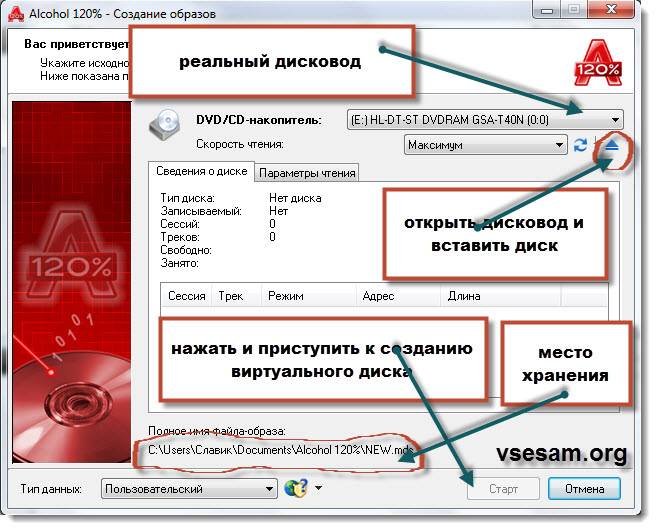
На рисунке все обозначено, что нужно сделать, чтобы создать виртуальный диск в alcohol 120. Особое внимание обратите на то, что обведено красным кругом.
В самом низу находиться место сохранения вашего призрачного накопителя. Запомните его, а то потом не сможете найти.
Нажав старт, программа приступит к работе. Если захотите также в alcohol 120 создать и привод, с левой стороны жмите «виртуальный диск», а в открывшемся окне, в самом верху, выберите нужное вам их количество и внизу нажмите «ОК».
Теперь в созданный вами виртуальный дисковод, можете монтировать диск и приступать к работе.
Это конечно не все что может делать alcohol 120, ее функциональность намного больше, но я ее использую, только для обхода защиты от копирования.